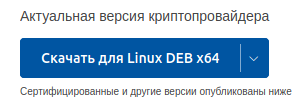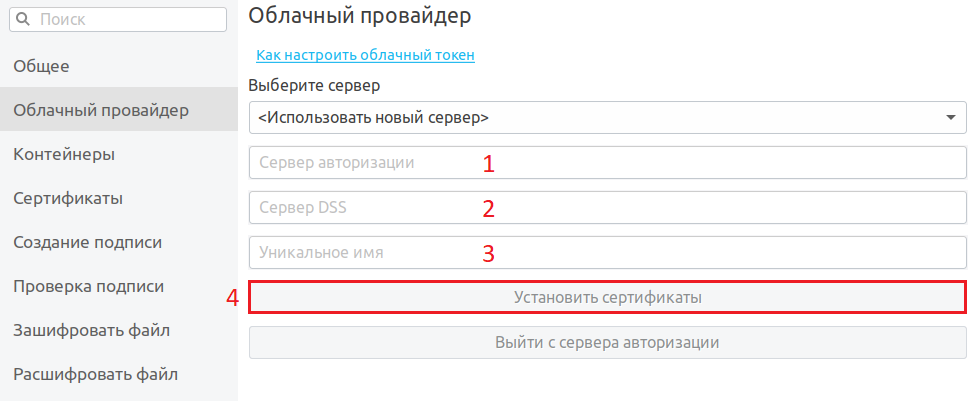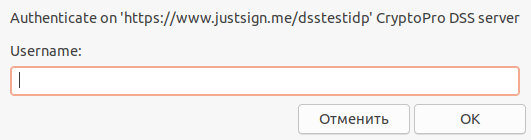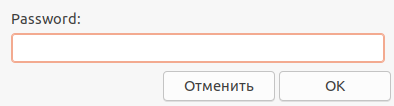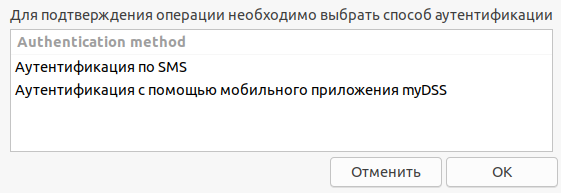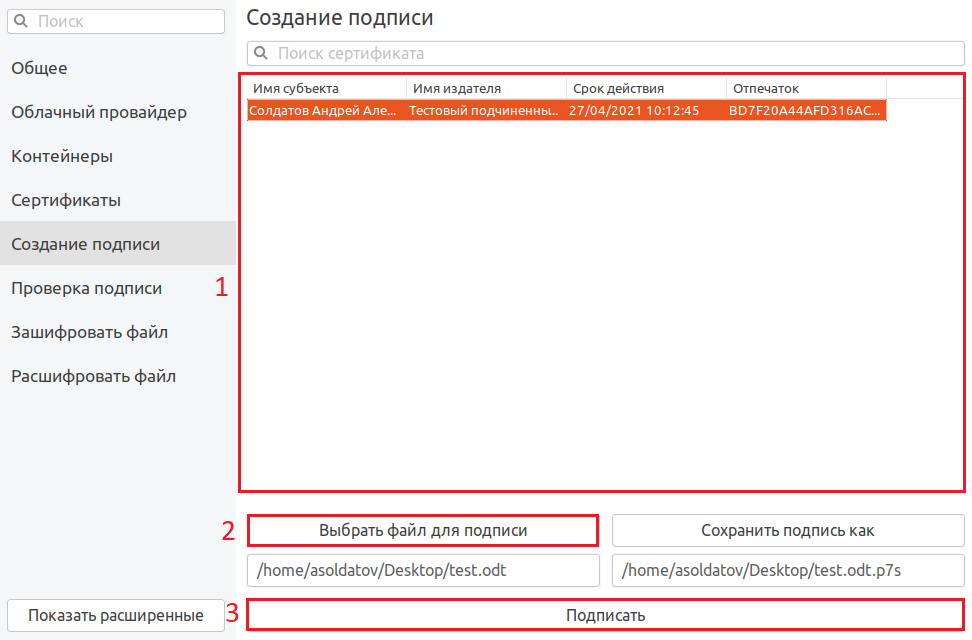Криптопро csp linux ubuntu
В данной статье мы описываем процесс установки и настройки КриптоПро CSP на ОС Linux (на примере Debian 11).
Она будет полезна вам, если вы получили ключ и сертификат в ФНС и используете ОС Linux для работы.
Порядок настройки:
1) Установка КриптоПро CSP 5.0:
1.1. Выполните регистрацию на сайте нашей компании. Если Вы уже зарегистрированы – выполните вход (необходимо ввести адрес электронной почты и пароль, которые Вы указывали при регистрации)
1.2. Перейдите на страницу загрузки дистрибутивов КриптоПро CSP
1.3. Ознакомьтесь с условиями лицензионного соглашения и нажмите кнопку «Я согласен с лицензионным соглашением. Перейти к загрузке»
1.4. Нажмите кнопку «Скачать для Linux», для загрузки дистрибутива актуальной версии КриптоПро CSP
1.5. Распакуйте загруженный архив: tar -xvf linux-amd64_deb.tgz && cd linux-amd64_deb
1.6. Запустите установку в графическом интерфейсе посредством запуска скрипта
sudo ./install_gui.sh
При установке дополнительно нужно отметить пакеты
1.7. Для корректной работы с некоторыми ключевыми носителями необходима установка дополнительного программного обеспечения:
- pcscd (sudo apt-get install pcscd)
- libccid (sudo apt-get install libccid)
- Рутокен ЭЦП 2.0, Рутокен ЭЦП 3.0, Рутокен TLS — библиотека для работы через PKCS#11 интерфейс
- JaCarta-2 ГОСТ — Единый клиент JaCarta
- ESMART Token ГОСТ — ESMART PKI Client
- Рутокен S — пакет ifd-rutokens_1.0.4 расположен в архиве с ПО
установка скаченных выше библиотек PKCS#11 выполняется командой
sudo dpkg -i путь до скаченной библиотеки
убедитесь, что служба pcscd запущена sudo systemctl status pcscd
если нет запустите ее sudo systemctl enable —now pcscd
2) Установка КриптоПро ЭЦП BrowserPlug-in 2.0:
Распакуйте загруженный архив: tar -xvf cades-linux-amd64.tar.gz
sudo dpkg -i cprocsp-pki-cades
sudo dpkg -i cprocsp-pki-plugin
3) Установка личного сертификата:
Установка личного сертификата с привязкой к ключевому контейнеру на ключевом носителе (при подключенном ключевом носителе):
Обзор
Показать приложения
Инструменты КриптоПро
Контейнеры
Выбрать нужный ключевой носитель
Установить сертификат
Установка облачного сертификата описана в инструкции по ссылке
Если настройка произведена корректно, то в поле Сертификат появится строка, соответствующая сертификату.
После выбора сертификата и нажатия кнопки Подписать появится надпись Подпись сформирована успешно.
5) Проверка статуса лицензии КриптоПро CSP 5.0:
Обзор
Показать приложения
Инструменты КриптоПро
Общее
6) Активация лицензии КриптоПро CSP 5.0:
Обзор
Показать приложения
Инструменты КриптоПро
Общее
Ввести лицензию для меня
Дополнительная информация по работе с лицензиями доступна по ссылке .
a) При необходимости отдельной установки сертификатов
корневых удостоверяющих центров (например, в случае использования неквалифицированного сертификата) или промежуточных удостоверяющих центров (например, в случае с проблемами автоматического построения цепочки сертификатов по ссылкам из сертификатов) эти сертификаты можно установить следующим образом:
Обзор
Показать приложения
Инструменты КриптоПро
Сертификаты
Установить сертификаты
выбрать файл с нужным сертификатом
b) Для работы на портале nalog.ru необходимо:
— иметь в наличии квалифицированный сертификат электронной подписи и соответствующий ему ключ,
— для входа в личный кабинет ИП или ЮЛ с помощью электронной подписи использовать один из браузеров (рекомендуется использовать последнии доступные версии браузеров) с поддержкой ГОСТ TLS — Chromium-Gost или Яндекс.Браузер и входить по прямой ссылке:
https://lkulgost.nalog.ru/ — для юридических лиц,
c) Информация по входу на портал gosuslugi.ru доступна по ссылке .
Криптопро csp linux ubuntu
Настройка рабочего места под управлением ОС Linux для работы с «облачными» сертификатами электронной подписи
Далее описан процесс настройки и проверки работоспособности на примере Ubuntu 20.04 LTS
1. Установка КриптоПро CSP версии 5.0.
1.1. Выполните регистрацию на сайте нашей компании. Если Вы уже зарегистрированы – выполните вход (необходимо ввести адрес электронной почты и пароль, которые Вы указывали при регистрации).
1.3. Ознакомьтесь с условиями лицензионного соглашения и нажмите кнопку «Я согласен с лицензионным соглашением. Перейти к загрузке».
1.4. Нажмите кнопку «Скачать для Linux», для загрузки дистрибутива актуальной версии КриптоПро CSP.
1.5. Распакуйте загруженный архив: tar -xvf linux-amd64_deb.tgz && cd linux-amd64_deb
1.6. Установите основные пакеты КриптоПро CSP: sudo ./install.sh
1.7. Установите дополнительные пакеты:
2.1. Установка «облачного» сертификата электронной подписи (через графический интерфейс пользователя).
2.1.1. Запустите приложение «Инструменты КриптоПро»: /opt/cprocsp/bin/amd64/cptools
2.1.2. Перейдите на вкладку «Облачный провайдер».
2.1.3. Укажите адрес сервера авторизации (1) и сервера DSS (2). Данные адреса необходимо получить в организации, предоставившей Вам «облачный» сертификат электронной подписи. Поле «Уникальное имя» (3) заполнится автоматически. Затем нажмите кнопку «Установить сертификаты» (4).
Обратите внимание! Если на вкладке «Облачный провайдер» уже будут указаны адреса https://dss.cryptopro.ru/STS/oauth и https://dss.cryptopro.ru/SignServer/rest (адреса тестового сервиса электронной подписи DSS, который не предназначен для хранения квалифицированных сертификатов электронной подписи и выполнения юридически значимых операций) — необходимо открыть выпадающий список под кнопкой «Выберите сервер» и выбрать пункт «Использовать новый сервер».
2.1.4. Введите логин пользователя для доступа к «облачному» сертификату, а затем нажмите кнопку «ОК».
2.1.5. Введите пароль пользователя для доступа к «облачному» сертификату, а затем нажмите кнопку «ОК».
2.1.6. При появлении уведомления о необходимости подтвердить операцию входа – выберите один из доступных методов аутентификации.
2.1.7. После этого Вы будете возвращены к интерфейсу программы «Инструменты КриптоПро». Чуть ниже кнопки «Установить сертификаты» появится уведомление об успешной установке.
2.2. Установка «облачного» сертификата электронной подписи (без использования графического интерфейса пользователя).
/opt/cprocsp/bin/amd64/csptest -cloud -register -login -save -unique -auth -rest -user -password
— — идентификатор сервера DSS. Можете задать любой, удобный для Вас идентификатор;
— — адрес сервера авторизации (необходимо получить в организации, предоставившей Вам «облачный» сертификат электронной подписи);
— — адрес сервера DSS (необходимо получить в организации, предоставившей Вам «облачный» сертификат электронной подписи);
— — логин пользователя для доступа к «облачному» сертификату;
— — пароль пользователя для доступа к «облачному» сертификату.
2.2.2. Появление статуса [ErrorCode: 0x00000000] означает, что установка была выполнена успешно.
Обратите внимание! Установку сертификатов без использования графического интерфейса можно выполнить только в случае, если операция входа в центр идентификации DSS не требует вторичной аутентификации.
3.1. Проверка работоспособности (через графический интерфейс пользователя).
3.1.1. Перейдите на вкладку «Создание подписи».
3.1.2. Выберите Ваш «облачный» сертификат из списка (1), выберите любой файл для подписи (2) и нажмите кнопку «Подписать» (3).
3.1.3. Повторите действия из п. 2.1.4 – 2.1.6.
3.1.4. В случае успешного формирования подписи чуть ниже кнопки «Подписать» появится уведомление об успешном создании подписи.
3.2. Проверка работоспособности (без использования графического интерфейса пользователя).
/opt/cprocsp/bin/amd64/cryptcp -sign /path/to/file /path/to/signature.sig –q
— /path/to/file – путь до подписываемого файла;
— /path/to/signature.sig – путь до подписанного файла.
3.2.2. Если у Вас установлено несколько сертификатов электронной подписи – после выполнения команды нужно будет ввести порядковый номер требуемого сертификата.
3.2.3. Появление статуса [ErrorCode: 0x00000000] означает, что файл был успешно подписан.
Обратите внимание! Подписать файл без использования графического интерфейса можно только в случае, если операции входа и подписи не требует вторичной аутентификации.
Криптопро csp linux ubuntu
Для обеспечения работы с электронными ключами Rutoken в ОС семейства Linux необходимо установить:
2. Пакеты из состава дистрибутива КриптоПро CSP : cprocsp-rdr-pcsc, cprocsp-rdr-rutoken
3. Для Rutoken S дополнительно нужен драйвер. Либо с сайта производителя https://www.rutoken.ru/support/download/nix/ , либо из состава дистрибутива КриптоПро CSP — ifd-rutokens
Для работы электронных идентификаторов Rutoken должны быть установлены:
В DEB -based системе: библиотека libccid не ниже 1.4.2, пакеты pcscd и libpcsclite1.
В RPM-based системе: пакеты ccid, pcscd и pcsc-lite.
Ниже приведены примеры установки пакетов пользователем, имеющим права администратора ( root ). В противном случае, в начале команды следует поставить « sudo », например:
Устанавливаем драйвер Rutoken для DEB — based и RPM — based систем ( только для RUTOKEN S ):
Устанавливаем КриптоПро CSP для DEB — based и RPM — based систем:
Устанавливаем модуль поддержки PCSC-считывателей для DEB — based и RPM — based систем (доп. пакет):
Устанавливаем модуль поддержки Rutoken для DEB — based и RPM — based систем (доп. пакет):
После подключения считывателя проверим определяет ли его система:
root@ubuntu :# /opt/cprocsp/bin/amd64/csptest –card –enum
Total: SYS: 0.000 sec USR: 0.000 sec UTC: 0.240 sec
Просмотр списка настроенных считывателей:
root@ubuntu :# /opt/cprocsp/sbin/amd64/cpconfig -hardware reader -view
Nick name: Aktiv Rutoken ECP 00 00
Connect name:
Reader name: Aktiv Rutoken ECP 00 00
Nick name: FLASH
Connect name:
Reader name: FLASH
Nick name: HDIMAGE
Connect name:
Reader name: HDIMAGE
Для тестирования создадим самоподписанный сертификат с закрытым ключом:
root@ubuntu :~# /opt/cprocsp/bin/amd64$ ./csptestf -keyset -newkeyset -makecert -cont ‘\\.\Aktiv Rutoken ECP 00 00\test’ -keytype exchange
CSP (Type:80) v4.0.9019 KC1 Release Ver:4.0.9963 OS:Linux CPU:AMD64 FastCode:READY:AVX.
AcquireContext: OK. HCRYPTPROV: 34026883
GetProvParam(PP_NAME): Crypto-Pro GOST R 34.10-2012 KC1 CSP
Exchange key is not available.
Attempting to create an exchange key.
Subject/Issuer: E=test@cryptopro.ru, CN=test
Subject/Issuer: E=test@cryptopro.ru, CN=test
Self signed certificate created: E=test@cryptopro.ru, CN=test
Certificate stored in container.
PrivKey: Not specified — 24.04.2021 11:33:59 (UTC)
Total: SYS: 0.020 sec USR: 0.140 sec UTC: 10.720 sec
Криптопро csp linux ubuntu
Для обеспечения работы с электронными ключами Rutoken в ОС семейства Linux необходимо установить:
2. Пакеты из состава дистрибутива КриптоПро CSP : cprocsp-rdr-pcsc, cprocsp-rdr-rutoken
3. Для Rutoken S дополнительно нужен драйвер. Либо с сайта производителя https://www.rutoken.ru/support/download/nix/ , либо из состава дистрибутива КриптоПро CSP — ifd-rutokens
Для работы электронных идентификаторов Rutoken должны быть установлены:
В DEB -based системе: библиотека libccid не ниже 1.4.2, пакеты pcscd и libpcsclite1.
В RPM-based системе: пакеты ccid, pcscd и pcsc-lite.
Ниже приведены примеры установки пакетов пользователем, имеющим права администратора ( root ). В противном случае, в начале команды следует поставить « sudo », например:
Устанавливаем драйвер Rutoken для DEB — based и RPM — based систем ( только для RUTOKEN S ):
Устанавливаем КриптоПро CSP для DEB — based и RPM — based систем:
Устанавливаем модуль поддержки PCSC-считывателей для DEB — based и RPM — based систем (доп. пакет):
Устанавливаем модуль поддержки Rutoken для DEB — based и RPM — based систем (доп. пакет):
После подключения считывателя проверим определяет ли его система:
root@ubuntu :# /opt/cprocsp/bin/amd64/csptest –card –enum
Total: SYS: 0.000 sec USR: 0.000 sec UTC: 0.240 sec
Просмотр списка настроенных считывателей:
root@ubuntu :# /opt/cprocsp/sbin/amd64/cpconfig -hardware reader -view
Nick name: Aktiv Rutoken ECP 00 00
Connect name:
Reader name: Aktiv Rutoken ECP 00 00
Nick name: FLASH
Connect name:
Reader name: FLASH
Nick name: HDIMAGE
Connect name:
Reader name: HDIMAGE
Для тестирования создадим самоподписанный сертификат с закрытым ключом:
root@ubuntu :~# /opt/cprocsp/bin/amd64$ ./csptestf -keyset -newkeyset -makecert -cont ‘\\.\Aktiv Rutoken ECP 00 00\test’ -keytype exchange
CSP (Type:80) v4.0.9019 KC1 Release Ver:4.0.9963 OS:Linux CPU:AMD64 FastCode:READY:AVX.
AcquireContext: OK. HCRYPTPROV: 34026883
GetProvParam(PP_NAME): Crypto-Pro GOST R 34.10-2012 KC1 CSP
Exchange key is not available.
Attempting to create an exchange key.
Subject/Issuer: E=test@cryptopro.ru, CN=test
Subject/Issuer: E=test@cryptopro.ru, CN=test
Self signed certificate created: E=test@cryptopro.ru, CN=test
Certificate stored in container.
PrivKey: Not specified — 24.04.2021 11:33:59 (UTC)
Total: SYS: 0.020 sec USR: 0.140 sec UTC: 10.720 sec